2016/12/28 21:25 1/7 Lisätietoa
|
|
|
- Teuvo Ahola
- 7 vuotta sitten
- Katselukertoja:
Transkriptio
1 2016/12/28 21:25 1/7 Lisätietoa Lisätietoa Paikallinen koordinaattijärjestelmä - UCS Novapoint Mittalinjan hyödyntää AutoCADin koordinaatistoa (UCS). Tämä tarkoittaa, että kaikki koordinaatit muunnetaan AutoCAD maailman koordinaattijärjestelmään. Linjalaskennassa X ja Y-koordinaatit kuitenkin muunnetaan Pohjois-, Itä- koordinaateiksi (N, E). AutoCADin X-koordinaatit muunnetaan itä (E) ja Y-koordinaatit pohjois (N) koodinaateiksi. AutoCAD toiminnot AutoCAD on yleinen tietokoneavusteinen piirtotyökalu jolla on useita toimintoja. Näitä voidaan käyttää yhdessä Geometrian suunnittelutyökalun kanssa. Viiva (Line) - Kaari (Arc) - Polyline AutoCADin perustoiminnot muodostavat perustan Novapoint Geometrian suunnittelulle. Jotta AutoCAD-toiminnoilla voisi lisätä osia/elementtejä, on vähintään yksi (osa) piirrettävä AutoCADin Model-alueelle, esim. Lisää pääpiste.for example add (element) combination. For more information, see the topic 'From Drawing'. Snap AutoCADissa on useita SNAP-toimintoja. Näitä voidaan käyttää kiinnitettyjen pisteiden lisäämiseen linjalle. Tip: Pystygeometrian muokkauksessa voit käyttää Ortho-toimintoa apuna. Linjapistettä on helppo siirtää vaaka- tai pystysuunnassa Ortho päällä (F8 on/off). Grip Valitse geometria hiirellä, editointitilassa linjan kiinnitetyt pääpisteet ilmaistaan kahvasymboleilla (Grip). Kahvasta raahaamalla voit editoida linjaa graafisesti, toimintoon voi myös yhdistää Snap- tai Ortho-toiminnon.
2 2016/12/28 21:25 2/7 Lisätietoa Tip: Voit valita (lukita) myös useita kahvoja kerralla pitämällä shift-näppäintä pohjassa. Valitut kahvat muuttuvat punaisiksi. Voit siirtää koko valintajoukkoa yhdestä kahvasta siirtämällä. Valitut kahvapisteet siirtyvät saman verran x,y ja z-suunnassa (riippuen oletko editoimassa vaaka- vai pystygeometriaa). Viivvan rakentaminen AutoCADin piirto- ja muokkaustoimintoja voidaan käyttää samanaikaisesti, vaikka Geometrian suunnittelu on aktiivinen. Tämä mahdollistaa linjaviivan rakentamisen sulkematta Geometrian suunnittelua. Zoom Kaikki normaalit Zoom-toiminnot ovat käytettävissä. Samoin Pan, Zoom Selected Element(s), Zoom All Elements jne. Scale Symbols Mittalinjan objektit piirretään symboleina, esim. kiinnitetyt pisteet, säde, klotoidi jne. Piirustuksen mittakaava määrittää symbolin koon. Jos mittakaavaa muutetaan, esimerkiksi 1:1000 ja 1:4000 välillä, symbolin koko kasvaa samassa suhteessa. Jos piirustuksen mittakaavaa muutetaan suunnitteluikkunan ollessa auki, niin AutoCAD-komento 'Redraw' tai 'Regen' päivittää symbolin koon uuden mittakaavassa. Aiemman Novapoint-version käyttäjälle Laskentatapa Novapoint on saanut uuden ilmeen ja uuden Novapoint Geometrian vaaka- ja tasaussuunnittelun. Laskentatapa ei ole muuttunut edellisistä versioista. Se perustuu yhä NADB-laskenta rutiiniin, mutta kiinnitettyjä pisteitä käytetään laskennan ratkaisemiseen. Formaatti Vaakageometrian tiedot ovat samassa muodossa kuin aiemmissa versioissa, sekä tuotujen tietojen ja tulostietojen / tallennetun tiedon suhteen. Lisäksi käyttäjä voi myös tallentaa välillistä tietoa, esimerkiksi vertailupisteet, vaihtoehtoja, kiinnitettyjä pisteitä ja paljon muuta.
3 2016/12/28 21:25 3/7 Lisätietoa Tasauslaskennan menetelmä on muutettu samanlaiseksi kuin vaakageometrialla, kuten edellä on jo mainittu. Tuloksiin kuitenkin tallennetaan kulmien alkukohdat ja väliintulevat säteet. Jos peräkkäisiä kaaria käytetään, hyvin pieni suora (lähes ääretön) sijoitetaan kaarien väliin. Jos näin ei tehdä, kaaret ovat päällekkäisiä ja kolmivaiheinen toiminta olisi mahdotonta toteuttaa. Vanhemmalla versiolla luotu geometria voidaan ottaa käyttöön tuomalla (Import) tiedot suoraan tiedostosta. Paaluluvut voidaan lukea *. SEG-tiedostosta. Piirtotavat Mittalinja, joka piirretään AutoCADin toiminnoilla suunnittelun aikana, on nimeltään suunnitteluviiva, ja sillä on pysty- sekä vaakaprojektio. Suunnitteluviiva esittää mittalinjan muokkaustilassa ja sillä ei ole mitään tekemistä mittalinjan lopullisen piirtoesityksen kanssa. Mittalinja piirretään muokkaustilassa vain väliaikaisesti AutoCADin istuntoon. Kun suunniteltu linja hyväksytään ja lopetetaan painamalla OK-Piirrä, mittalinja piirretään lopullisesti DWG-kuvaan esiasetuksilla (olemassa oleva mittalinjan piirtoasetus). Mittalinjan tasausta varten avataan väliaikainen ikkuna pystygeometriaa varten. Kun suunnittelu lopetetaan, ikkuna suljetaan automaattisesti ja thedyt muutokset tallentuvat piirrettyyn mittalinjan ja/tai maastotietokantaan. Paraboliset käyrät Tasaussuunnittelussa käytetään oletuksena toisen asteen käyriä, kuperat/kovera elementti. Parabolista 3. asteen käyrää voidaan myös käyttää. Toiminnon voi ottaa käyttöön seuraavalla tavalla: 'Windows' Start Control Panels / Ohjauspaneeli System/Järjestelmä Klikkaa 'Environment Variables' / 'Ympäristömuuttujat'. Uusi dialogi aukeaa. System variables / Järjestelmämuuttujat: Klikkaa 'New' / 'Uusi'. Kirjoita arvo 'VIPS' kentälle 'Variable Name:' / 'Muuttujan nimi:' Kirjoita arvo 'P' kentälle 'Variable Value:' / 'Muuttujan arvo:'. Klikkaa OK ja uusi muuttuja ilmestyy listaan. Tietokone on käynnistettävä uudelleen muuttujan käyttöönottamiseksi. HUOM: Jos haluat palauttaa yksinkertaisemmat kaaret tasaussuunnittelussa, delete / Poista järjestelmämuuttuja 'VIPS'.
4 2016/12/28 21:25 4/7 Lisätietoa K - arvo Tasauksen kaarissa ( kupera/kovera) voi myös käyttää 'K' arvoa minimi säde/pituus määritysten sijaan. K- arvoa voidaan käyttää yksinkertaisissa ja parabolisissa tasauksen kaarissa K - arvon käyttöönotto Valitse 'Työkalut' 'Asetukset' ja välilehti 'Tasaus'. Klikkaa hiirellä ruksi kohtaan 'Käytä K - arvoa'. Tas.syöttö- välilehdellä on nyt lisäsarake 'K'. Määritä 'K - arvo' sarakkeen soluun 'K' kaarielementin kohdalla. Arvot, Säde, Vaakapituus, ja K ovat riippuvaisia toisiinsa, ja jos yhtä näistä arvoista muokataan, muut arvot päivittyvät automaattisesti. K - arvon määrittely yksinkertaisen paraabelin muutosnopeus kaaren pituusyksikköä kohti (horisontaalisesti) on jatkuvasti Q, ja on yhtä suuri kuin algebrallinen ero leikkaavien tangenttien kaltevuus (%) jaettuna kaaren pituuden metreinä; laskentakaava ilmaistuna ( Q = / L prosentteina per m) vastavuoroisesti K määritellään vaakapituutena (m) kun kaltevuudessa on 1%:n muutos K = L/A vastavuoroisesti L/A, (=K), on vaakaetäisyys metreissä kun kaltevuus saavuttaa 1%:n muutoksen ja on näinollen kaarevuuden mitta. K :n määrä on hyödyllinen kun määritellään vaakasuoraa etäisyyttä pystysuoralta kaaren pisteeltä ( VPC ); korkeinta kohtaan (jos kupera) tai alinta kohtaa (jos kovera). Pisteessä, jossa VPC on yhtä kuin K kertaa lähestymiskaltevuus. alkaa kaltevuus lähestymään nollaa
5 2016/12/28 21:25 5/7 Lisätietoa tangentin pystysuuntainen siirtymä vaihtelee vaakaetäisyyden neliön suhteen, (vaakaet. kaaren loppupisteestä) tangentin pystysuuntainen siirtymä missä tahansa kaaren kohdassa lasketaan siirtymän osuutena ( VPI = AL/800) jokaiselle mitoitusnopeudelle ja näkemäetäisyydelle yksittäinen K-arvo määrittelee kaaren pituuden L kaikille A-arvoille pystysuuntainen kaari voidaan myös esittää ympyrämäisen kaaren säteenä R, joka on lähellä parabolisen kaaren riipuvuutta (R = 100*K) Tasauskaarien suunnittelun kriteerit tasauksen kaarelle ominaista suunnittelussa: * näkemäetäisyys * minimi pysähdysnäkemä * mukavuus * kaltevuuden vaihtelun muutokset ohjeiden mukaisesti (kuperassa varsinkin) * miellyttävä ulkonäkö * pitkät kaaret ovat miellyttävämpiä kuljettajalle kuin lyhyet kaaret (tasauksen katoaminen näkökentästä) * riittävä kuivatus * päällystetyn tien kupera kohta tarvitsee erityishuomiota
6 2016/12/28 21:25 6/7 Lisätietoa Näkemäetäisyyden vaatimukset annetun näkemäetäisyyden tasauskaaren pituus lasketaan seuraavilla kaavoilla: - jos kaaren pituus on vähemmän kuin näk.etäisyys L=(2*Ls)-(L/A) 1. jos kaaren pituus on enemmän kuin näk.etäisyys L=(Ls^2)*A/C L = tasauksen kaaren vaakapituus (m) Ls = näkemäetäistyys (m) A = algebrallinen ero pituuskaltevuudessa (%) C = vakio näkemäviiva parametrin K voi korvata kaavalla L/A K=(Ls^2)/C näkemäetäisyyden kaava: Ls=(0.284*V*tr)+(V^2)/(254.3*(f+s)) V = mitoitusnopeus (km/h) tr = reaktioaika (s) f = kitkakerroin s = kaltevuus (suhdeluku) näkemäviivan vakio (C) kuperassa kohdassa: C=200*[SQRT(h1)+SQRT(h2)]^2 h1 = kuljettajan katselupisteen korkeus, tien pinta nollatasona (m) h2 = kohteen korkeus, tien pinta nollatasona (m) näkemäviivan vakio (C) koverassa kohdassa: C=200*[h+Ls*Tan(q)] Ls = pysähtymisnäkemä (m) h = etuvalojen asennuskorkeus (m) q = etuvalon nousukulma (+ ylöspäin) näkemäviivan vakio (C) koverassa kaaressa näkyvän esteen kohdalla : C=200*[SQRT(H-h1)+SQRT(H-h2)]^2 H = esteen korkeus (m) Edellä mainuttuja yhtälöitä käyttäen K voi saada seuraavanlaisia ehtoja: K arvo kuperassa taitteessa ja pysähtymisnäkemä kun L < Ls K arvo kuperassa taitteessa ja pysähtymisnäkemä kun L > Ls K arvo kuperassa taitteessa ja ohitusnäkemä kun L < Ls K arvo kuperassa taitteessa ja ohitusnäkemä kun L > Ls K arvo koverassa taitteessa ja pysähtymisnäkemä kun L < Ls K arvo koverassa taitteessa ja pysähtymisnäkemä kun L > Ls K arvo koverassa taitteessa ja ohitusnäkemä kun L < Ls K arvo koverassa taitteessa ja ohitusnäkemä kun L > Ls Mukavuus ja vaatimukset Ihminen kokee nopeat pystykiihtyvyyden muutokset epämukavaksi. Pystykiihtyvyys on kriittinen vain tiukoissa koverissa taitteissa. Viranomaisstandardit määrittelevät pystysuoran kiihtyvyyden maksimiarvot siirryttäessä kaltevuudesta toiseen Kiihtyvyyden pystysuora komponentti, kuljettaessa tasausviiva vakionopeudella, on K-arvon osatekijä; a = V^2/(12960*K) V on mitoitusnopeus (km/h)
7 2016/12/28 21:25 7/7 Lisätietoa Ulkonäkö ja vaatimukset hyvin pienilla tasauksen kaltevuuden muutoksilla ei ole suurta vaikutusta tien pituusprofiilin ulkonäköön pienillä vaakageomtrian muutoksilla on kuitenkin merkittävä vaikutus tien profiiliin. Silloin pienilla muutoksilla pitäisi olla K-arvo suurempi kuin minimi näkemävaatimukset. Tämä korostuu korkealuokkaisilla teillä, eritoten koverassa kohdassa. pidempiä kaaria suositaan jottei muiden suunnitteluvaatimusten suhteen tulisi konfliktia, esim. kuivatus
2016/06/21 13:27 1/10 Laskentatavat
 2016/06/21 13:27 1/10 Laskentatavat Laskentatavat Yleistä - vaakageometrian suunnittelusta Paalu Ensimmäinen paalu Ensimmäisen paalun tartuntapiste asetetaan automaattisesti 0.0:aan. Tämä voidaan muuttaa
2016/06/21 13:27 1/10 Laskentatavat Laskentatavat Yleistä - vaakageometrian suunnittelusta Paalu Ensimmäinen paalu Ensimmäisen paalun tartuntapiste asetetaan automaattisesti 0.0:aan. Tämä voidaan muuttaa
2016/12/31 07:33 1/11 Taulukon välilehdet
 2016/12/31 07:33 1/11 Taulukon välilehdet Taulukon välilehdet Välilehtien esittely Kun linjan suunnittelu on aloitettu, välilehdet ovat myös aktivoitu. Päädialogissa on useita erilaisia välilehtiä, joita
2016/12/31 07:33 1/11 Taulukon välilehdet Taulukon välilehdet Välilehtien esittely Kun linjan suunnittelu on aloitettu, välilehdet ovat myös aktivoitu. Päädialogissa on useita erilaisia välilehtiä, joita
2016/07/05 08:58 1/12 Shortcut Menut
 2016/07/05 08:58 1/12 Shortcut Menut Shortcut Menut Shortcut menut voidaan aktivoida seuraavista paikoista. Shortcut menun sisältö riippuu siitä, mistä se aktivoidaan. 1. Shortcut menu suunnitellusta linjasta
2016/07/05 08:58 1/12 Shortcut Menut Shortcut Menut Shortcut menut voidaan aktivoida seuraavista paikoista. Shortcut menun sisältö riippuu siitä, mistä se aktivoidaan. 1. Shortcut menu suunnitellusta linjasta
2017/02/01 05:01 1/39 Toiminnot
 2017/02/01 05:01 1/39 Toiminnot Toiminnot Objektit Valitse pääpisteet Tätä toimintoa käytetään uuden geometrian luontiin pääpisteistä. Järjestys on suora-kaari-suora. Oletusarvot (kaari/pituus) tulee 'suunnitteluparametreistä'.
2017/02/01 05:01 1/39 Toiminnot Toiminnot Objektit Valitse pääpisteet Tätä toimintoa käytetään uuden geometrian luontiin pääpisteistä. Järjestys on suora-kaari-suora. Oletusarvot (kaari/pituus) tulee 'suunnitteluparametreistä'.
AUTOCAD-TULOSTUSOHJE. Tällä ohjeella selitetään Autocadin mittakaavatulostuksen perusasiat (mallin mittayksikkönä millimetrit)
 AUTOCAD-TULOSTUSOHJE Tällä ohjeella selitetään Autocadin mittakaavatulostuksen perusasiat (mallin mittayksikkönä millimetrit) 1. MODEL VS. LAYOUT Autocadista löytyy vasemmasta alakulmasta automaattisesti
AUTOCAD-TULOSTUSOHJE Tällä ohjeella selitetään Autocadin mittakaavatulostuksen perusasiat (mallin mittayksikkönä millimetrit) 1. MODEL VS. LAYOUT Autocadista löytyy vasemmasta alakulmasta automaattisesti
MAANMITTAUSLAITOKSEN ILMAISTEN KARTTOJEN TULOSTAMINEN QUANTUM GIS -OHJELMALLA
 1 (6) MAANMITTAUSLAITOKSEN ILMAISTEN KARTTOJEN TULOSTAMINEN QUANTUM GIS -OHJELMALLA TEEMU SALORIUTTA 17.6.2012 Päivitetty 28.6.2013 1. Avaa Maanmittauslaitoksen latauspalvelu osoitteesta https://tiedostopalvelu.maanmittauslaitos.fi/tp/kartta.
1 (6) MAANMITTAUSLAITOKSEN ILMAISTEN KARTTOJEN TULOSTAMINEN QUANTUM GIS -OHJELMALLA TEEMU SALORIUTTA 17.6.2012 Päivitetty 28.6.2013 1. Avaa Maanmittauslaitoksen latauspalvelu osoitteesta https://tiedostopalvelu.maanmittauslaitos.fi/tp/kartta.
v1.2 Huom! Piirto-ohjelmissa asioita voi tehdä todella monella tavalla, tässä esitellään yksi esimerkkitapa tällaisen käyrän piirtämiseen.
 v2 Tehtävä: Piirrä kartalle merkittyjen pisteiden ja välinen korkeusprofiili. Voit käyttää valmista Libre Office Draw koordinaatistopohjaa. Pisteiden välisen janan jakomerkit ovat 100m välein. Vaihtoehtoisesti
v2 Tehtävä: Piirrä kartalle merkittyjen pisteiden ja välinen korkeusprofiili. Voit käyttää valmista Libre Office Draw koordinaatistopohjaa. Pisteiden välisen janan jakomerkit ovat 100m välein. Vaihtoehtoisesti
2020 Fusion. What s New in Version 6? What s New in Version 6? 1 of Fusion
 2020 Fusion What s New in Version 6? What s New in Version 6? 1 of 17 2020 Fusion Uusi 2020 Fusion 6 nopeuttaa ja helpottaa työskentelyäsi: Täysin uudistettu renderöinti Useiden tuotteiden muokkaus samalla
2020 Fusion What s New in Version 6? What s New in Version 6? 1 of 17 2020 Fusion Uusi 2020 Fusion 6 nopeuttaa ja helpottaa työskentelyäsi: Täysin uudistettu renderöinti Useiden tuotteiden muokkaus samalla
Tekijä Pitkä matematiikka
 K1 Tekijä Pitkä matematiikka 5 7..017 a) 1 1 + 1 = 4 + 1 = 3 = 3 4 4 4 4 4 4 b) 1 1 1 = 4 6 3 = 5 = 5 3 4 1 1 1 1 1 K a) Koska 3 = 9 < 10, niin 3 10 < 0. 3 10 = (3 10 ) = 10 3 b) Koska π 3,14, niin π
K1 Tekijä Pitkä matematiikka 5 7..017 a) 1 1 + 1 = 4 + 1 = 3 = 3 4 4 4 4 4 4 b) 1 1 1 = 4 6 3 = 5 = 5 3 4 1 1 1 1 1 K a) Koska 3 = 9 < 10, niin 3 10 < 0. 3 10 = (3 10 ) = 10 3 b) Koska π 3,14, niin π
y=-3x+2 y=2x-3 y=3x+2 x = = 6
 MAA Koe, Arto Hekkanen ja Jussi Tyni 5.5.015 Loppukoe LASKE ILMAN LASKINTA. 1. Yhdistä kuvaaja ja sen yhtälö a) 3 b) 1 c) 5 d) Suoran yhtälö 1) y=3x ) 3x+y =0 3) x y 3=0 ) y= 3x 3 5) y= 3x 6) 3x y+=0 y=-3x+
MAA Koe, Arto Hekkanen ja Jussi Tyni 5.5.015 Loppukoe LASKE ILMAN LASKINTA. 1. Yhdistä kuvaaja ja sen yhtälö a) 3 b) 1 c) 5 d) Suoran yhtälö 1) y=3x ) 3x+y =0 3) x y 3=0 ) y= 3x 3 5) y= 3x 6) 3x y+=0 y=-3x+
CADS Planner Electric perusteet
 CADS Planner Electric perusteet Aloitus Ohjelman avaaminen, alkuasetukset Tasokuvat piirretään aina Suunnitteluu tilaan oikeilla mitoilla. Kuvalle annetaan myös mittakaavatiedot tulostusta varten, sekä
CADS Planner Electric perusteet Aloitus Ohjelman avaaminen, alkuasetukset Tasokuvat piirretään aina Suunnitteluu tilaan oikeilla mitoilla. Kuvalle annetaan myös mittakaavatiedot tulostusta varten, sekä
3D-Win 5.3. Tiesuunnitteluohje - 3D-system Oy Kielotie 14 B 01300 VANTAA puh. 09-2532 4411 www.3d-system.fi (10/2008)
 3D-Win 5.3 Tiesuunnitteluohje - 3D-system Oy Kielotie 14 B 01300 VANTAA puh. 09-2532 4411 www.3d-system.fi (10/2008) Sisällysluettelo: 1 YLEISTÄ... 4 2 SUUNNITTELU... 5 2.1 VAAKAGEOMETRIAN SUUNNITTELU...
3D-Win 5.3 Tiesuunnitteluohje - 3D-system Oy Kielotie 14 B 01300 VANTAA puh. 09-2532 4411 www.3d-system.fi (10/2008) Sisällysluettelo: 1 YLEISTÄ... 4 2 SUUNNITTELU... 5 2.1 VAAKAGEOMETRIAN SUUNNITTELU...
WCONDES OHJEET ITÄRASTEILLE (tehty Condes versiolle 8)
 WCONDES OHJEET ITÄRASTEILLE (tehty Condes versiolle 8) 1 UUDEN KILPAILUTIEDOSTON AVAUS Avaa Wcondes ohjelma tuplaklikkaamalla wcondes.lnk ikonia. Ohjelma avaa automaattisesti viimeksi tallennetun kilpailutiedoston.
WCONDES OHJEET ITÄRASTEILLE (tehty Condes versiolle 8) 1 UUDEN KILPAILUTIEDOSTON AVAUS Avaa Wcondes ohjelma tuplaklikkaamalla wcondes.lnk ikonia. Ohjelma avaa automaattisesti viimeksi tallennetun kilpailutiedoston.
Gps-reittien lataaminen Lipas liikuntapaikat.fi - järjestelmään
 Gps-reittien lataaminen Lipas liikuntapaikat.fi - järjestelmään Lipas-projekti, Jyväskylän yliopisto 11.5.2016 GPS-laitteella tallennetut reitit voi viedä Lipas-karttanäkymään joko oman digitoinnin avuksi,
Gps-reittien lataaminen Lipas liikuntapaikat.fi - järjestelmään Lipas-projekti, Jyväskylän yliopisto 11.5.2016 GPS-laitteella tallennetut reitit voi viedä Lipas-karttanäkymään joko oman digitoinnin avuksi,
Vt7 Parantaminen moottoritieksi Haminan kohdalla Tillinmäen alikulkusilta Teräsbetoninen jatkuva kaukalopalkkisilta
 Tillinmäen alikulkusilta Teräsbetoninen jatkuva kaukalopalkkisilta Tillinmäen alikulkusilta Hl 8,645 m Kokonaispituus 60,0 m 22,5 + 26,5 m > 5,2 m 1 230 000 (i=145,2) Siltapaikalla Juurikorpi - Hamina
Tillinmäen alikulkusilta Teräsbetoninen jatkuva kaukalopalkkisilta Tillinmäen alikulkusilta Hl 8,645 m Kokonaispituus 60,0 m 22,5 + 26,5 m > 5,2 m 1 230 000 (i=145,2) Siltapaikalla Juurikorpi - Hamina
Omien lomakkeiden käyttöönotto
 Omien lomakkeiden käyttöönotto Visma Avendossa voit ohjelman järjestelmämallien lisäksi luoda myös omia lomakkeita mm. laskujen, tarjousten ja tilausvahvistusten pohjiksi. Tässä ohjeessa käymme läpi, mitä
Omien lomakkeiden käyttöönotto Visma Avendossa voit ohjelman järjestelmämallien lisäksi luoda myös omia lomakkeita mm. laskujen, tarjousten ja tilausvahvistusten pohjiksi. Tässä ohjeessa käymme läpi, mitä
WCONDES OHJEET ITÄRASTEILLE (tehty Condes versiolle 8)
 WCONDES OHJEET ITÄRASTEILLE (tehty Condes versiolle 8) 1 UUDEN KILPAILUTIEDOSTON AVAUS Avaa Wcondes ohjelma tuplaklikkaamalla wcondes.lnk ikonia. Ohjelma avaa automaattisesti viimeksi tallennetun kilpailutiedoston.
WCONDES OHJEET ITÄRASTEILLE (tehty Condes versiolle 8) 1 UUDEN KILPAILUTIEDOSTON AVAUS Avaa Wcondes ohjelma tuplaklikkaamalla wcondes.lnk ikonia. Ohjelma avaa automaattisesti viimeksi tallennetun kilpailutiedoston.
2017/01/22 15:12 1/6 Liittymän luonti
 2017/01/22 15:12 1/6 Liittymän luonti Liittymän luonti Tällä toiminnolla luodaan liittymä 3D:ssä. Liittymän luonti luo sekä vaaka- että pystygeometrian T ja X -liittymille. Käyttäjä voi käyttää olemassaolevia
2017/01/22 15:12 1/6 Liittymän luonti Liittymän luonti Tällä toiminnolla luodaan liittymä 3D:ssä. Liittymän luonti luo sekä vaaka- että pystygeometrian T ja X -liittymille. Käyttäjä voi käyttää olemassaolevia
2.1 Yksinkertaisen geometrian luonti
 2.1 Yksinkertaisen geometrian luonti Kuva 2.1 Tiedon portaat Kuva 2.2 Ohjelman käyttöliittymä suoran luonnissa 1. Valitse Luo, Suora, Luo suora päätepistein. 2. Valitse Pystysuora 3. Valitse Origo Origon
2.1 Yksinkertaisen geometrian luonti Kuva 2.1 Tiedon portaat Kuva 2.2 Ohjelman käyttöliittymä suoran luonnissa 1. Valitse Luo, Suora, Luo suora päätepistein. 2. Valitse Pystysuora 3. Valitse Origo Origon
Moottorikelkkareittien ja -urien lataaminen Lipas liikuntapaikat.fi järjestelmään
 Moottorikelkkareittien ja -urien lataaminen Lipas liikuntapaikat.fi järjestelmään Samuli Niskala, Kirsi Vehkakoski 28.8.2017 Ohjeen sisältö Johdanto... 2 Moottorikelkkareittien ja urien tallennus gpx-tiedostoa
Moottorikelkkareittien ja -urien lataaminen Lipas liikuntapaikat.fi järjestelmään Samuli Niskala, Kirsi Vehkakoski 28.8.2017 Ohjeen sisältö Johdanto... 2 Moottorikelkkareittien ja urien tallennus gpx-tiedostoa
Tasogeometriaa GeoGebran piirtoalue ja työvälineet
 Tasogeometriaa GeoGebran piirtoalue ja työvälineet Näissä harjoituksissa työskennellään näkymässä Näkymät->Geometria PIIRRÄ (ja MITTAA) a) jana toinen jana, jonka pituus on 3 b) kulma toinen kulma, jonka
Tasogeometriaa GeoGebran piirtoalue ja työvälineet Näissä harjoituksissa työskennellään näkymässä Näkymät->Geometria PIIRRÄ (ja MITTAA) a) jana toinen jana, jonka pituus on 3 b) kulma toinen kulma, jonka
GEOS 1. Ilmastodiagrammi Libre Office Calc ohjelmalla
 GEOS 1 Ilmastodiagrammi Libre Office Calc ohjelmalla Libre Office Calc ohjelman saat ladattua ilmaiseksi osoitteesta: https://fi.libreoffice.org/ Tässä ohjeessa on käytetty Libre Office Calc 5.0 versiota
GEOS 1 Ilmastodiagrammi Libre Office Calc ohjelmalla Libre Office Calc ohjelman saat ladattua ilmaiseksi osoitteesta: https://fi.libreoffice.org/ Tässä ohjeessa on käytetty Libre Office Calc 5.0 versiota
Pyramidi 4 Analyyttinen geometria tehtävien ratkaisut sivu 352 Päivitetty Pyramidi 4 Luku Ensimmäinen julkaistu versio
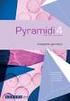 Pramidi 4 Analttinen geometria tehtävien ratkaisut sivu 5 Päivitett 9..7 Pramidi 4 Luku 8..6 Ensimmäinen julkaistu versio 7.5.6 Korjattu tehtävän 865 ratkaisua. 8..7 Korjattu tehtävässä 85 luku 5 luvuksi
Pramidi 4 Analttinen geometria tehtävien ratkaisut sivu 5 Päivitett 9..7 Pramidi 4 Luku 8..6 Ensimmäinen julkaistu versio 7.5.6 Korjattu tehtävän 865 ratkaisua. 8..7 Korjattu tehtävässä 85 luku 5 luvuksi
TIETOKONEEN ASETUKSILLA PARANNAT KÄYTETTÄVYYTTÄ
 TIETOKONEEN ASETUKSILLA PARANNAT KÄYTETTÄVYYTTÄ Windows XP-käyttöjärjestelmän asetuksilla sekä Word-asetuksilla voit vaikuttaa tietokoneen näytön ulkoasuun, selkeyteen ja helppokäyttöisyyteen.. 1) ASETUKSET
TIETOKONEEN ASETUKSILLA PARANNAT KÄYTETTÄVYYTTÄ Windows XP-käyttöjärjestelmän asetuksilla sekä Word-asetuksilla voit vaikuttaa tietokoneen näytön ulkoasuun, selkeyteen ja helppokäyttöisyyteen.. 1) ASETUKSET
Vapo: Turveauman laskenta 1. Asennusohje
 Turveauman mittaus 3D-system Oy 3D-Win ohjelman lisätoiminto, jolla lasketaan turveaumasta tilaajan haluamat arvot ja piirretään aumasta kuva. Laskentatoiminto löytyy kohdasta Työkalut/Lisätoiminnot. Valitse
Turveauman mittaus 3D-system Oy 3D-Win ohjelman lisätoiminto, jolla lasketaan turveaumasta tilaajan haluamat arvot ja piirretään aumasta kuva. Laskentatoiminto löytyy kohdasta Työkalut/Lisätoiminnot. Valitse
Tekijä Pitkä matematiikka Pisteen (x, y) etäisyys pisteestä (0, 2) on ( x 0) Pisteen (x, y) etäisyys x-akselista, eli suorasta y = 0 on y.
 Tekijä Pitkä matematiikka 5 7..017 37 Pisteen (x, y) etäisyys pisteestä (0, ) on ( x 0) + ( y ). Pisteen (x, y) etäisyys x-akselista, eli suorasta y = 0 on y. Merkitään etäisyydet yhtä suuriksi ja ratkaistaan
Tekijä Pitkä matematiikka 5 7..017 37 Pisteen (x, y) etäisyys pisteestä (0, ) on ( x 0) + ( y ). Pisteen (x, y) etäisyys x-akselista, eli suorasta y = 0 on y. Merkitään etäisyydet yhtä suuriksi ja ratkaistaan
1 Yleistä Kooste-objektista... 3. 1.1 Käyttöönotto... 3. 2 Kooste-objektin luominen... 4. 3 Sisällön lisääminen Kooste objektiin... 4. 3.1 Sivut...
 Kooste 2 Optima Kooste-ohje Sisällysluettelo 1 Yleistä Kooste-objektista... 3 1.1 Käyttöönotto... 3 2 Kooste-objektin luominen... 4 3 Sisällön lisääminen Kooste objektiin... 4 3.1 Sivut... 5 3.2 Sisältölohkot...
Kooste 2 Optima Kooste-ohje Sisällysluettelo 1 Yleistä Kooste-objektista... 3 1.1 Käyttöönotto... 3 2 Kooste-objektin luominen... 4 3 Sisällön lisääminen Kooste objektiin... 4 3.1 Sivut... 5 3.2 Sisältölohkot...
4. Käyrän lokaaleja ominaisuuksia
 23 VEKTORIANALYYSI Luento 3 4 Käyrän lokaaleja ominaisuuksia Käyrän tangentti Tarkastellaan parametrisoitua käyrää r( t ) Parametrilla t ei tarvitse olla mitään fysikaalista merkitystä, mutta seuraavassa
23 VEKTORIANALYYSI Luento 3 4 Käyrän lokaaleja ominaisuuksia Käyrän tangentti Tarkastellaan parametrisoitua käyrää r( t ) Parametrilla t ei tarvitse olla mitään fysikaalista merkitystä, mutta seuraavassa
Paikkatieto-ohjelmistot maataloudessa
 Paikkatieto-ohjelmistot maataloudessa 7.2.2018 Harjoitusmoniste QGIS Tämän harjoitusmonisteen tarkoitus on olla apuna koulutuksen harjoitus-osiossa. Ohjeet eivät ole täydelliset ja joka vaiheesta ei ole
Paikkatieto-ohjelmistot maataloudessa 7.2.2018 Harjoitusmoniste QGIS Tämän harjoitusmonisteen tarkoitus on olla apuna koulutuksen harjoitus-osiossa. Ohjeet eivät ole täydelliset ja joka vaiheesta ei ole
4. Kertausosa. 1. a) 12
 . Kertausosa. a kun, : b kun, tai 8 . Paraabeli y a bc c aukeaa ylöspäin, jos a alaspäin, jos a a Funktion g kuvaaja on paraabeli, jolle a. Se aukeaa ylöspäin. b Funktion g kuvaaja on paraabeli, jolle
. Kertausosa. a kun, : b kun, tai 8 . Paraabeli y a bc c aukeaa ylöspäin, jos a alaspäin, jos a a Funktion g kuvaaja on paraabeli, jolle a. Se aukeaa ylöspäin. b Funktion g kuvaaja on paraabeli, jolle
Jakotaso 1. Teoriatausta. Työvaiheet. CAD työkalut harjoituksessa parting_1_1.catpart. CAE DS Muotinsuunnitteluharjoitukset
 Jakotaso 1 Technical University of Gabrovo JuhoTaipale Tampere University of Technology Tuula Höök Teoriatausta Muotin perusrakenne Jakolinja Päästöt ja vastapäästöt CAD työkalut harjoituksessa parting_1_1.catpart
Jakotaso 1 Technical University of Gabrovo JuhoTaipale Tampere University of Technology Tuula Höök Teoriatausta Muotin perusrakenne Jakolinja Päästöt ja vastapäästöt CAD työkalut harjoituksessa parting_1_1.catpart
2017/01/30 02:12 1/10 Muokkaa
 2017/01/30 02:12 1/10 Muokkaa Muokkaa Valikon toiminnot: Kaivanto > Jaa Kaivanto jaetaan kahdeksi kaivannoksi valitussa solmussa. Valikko: Suunnitelma > Muokkaa > Kaivanto > Jaa Valitse solmu, jossa kaivanto
2017/01/30 02:12 1/10 Muokkaa Muokkaa Valikon toiminnot: Kaivanto > Jaa Kaivanto jaetaan kahdeksi kaivannoksi valitussa solmussa. Valikko: Suunnitelma > Muokkaa > Kaivanto > Jaa Valitse solmu, jossa kaivanto
Oppimateriaali oppilaalle ja opettajalle : GeoGebra oppilaan työkaluna ylioppilaskirjoituksissa 2016 versio 0.8
 Oppimateriaali oppilaalle ja opettajalle : GeoGebra oppilaan työkaluna ylioppilaskirjoituksissa 2016 versio 0.8 Piirtoalue ja algebraikkuna Piirtoalueelle piirretään työvälinepalkista löytyvillä työvälineillä
Oppimateriaali oppilaalle ja opettajalle : GeoGebra oppilaan työkaluna ylioppilaskirjoituksissa 2016 versio 0.8 Piirtoalue ja algebraikkuna Piirtoalueelle piirretään työvälinepalkista löytyvillä työvälineillä
Derivaatta graafisesti, h- ja keskeisdifferenssimuodot GeoGebralla Valokuva-albumi
 Derivaatta graafisesti, h- ja keskeisdifferenssimuodot GeoGebralla Valokuva-albumi Jussi Kytömäki Lisätiedot ja tekijä: PPT-tiedoston jussi tilaus Jussi.kytomaki@ylojarvi.fi 15.12.2015 GeoGebra-tiedosto
Derivaatta graafisesti, h- ja keskeisdifferenssimuodot GeoGebralla Valokuva-albumi Jussi Kytömäki Lisätiedot ja tekijä: PPT-tiedoston jussi tilaus Jussi.kytomaki@ylojarvi.fi 15.12.2015 GeoGebra-tiedosto
TYYLIT. Word Tyylit
 Word 2013 Tyylit TYYLIT TYYLIT... 1 Pikatyylien käyttäminen... 1 Tyylimuotoilun poistaminen... 2 Tyylin muokkaaminen... 2 Uuden tyylin luominen muotoillusta tekstistä... 2 Uuden tyylin luominen valintataulussa...
Word 2013 Tyylit TYYLIT TYYLIT... 1 Pikatyylien käyttäminen... 1 Tyylimuotoilun poistaminen... 2 Tyylin muokkaaminen... 2 Uuden tyylin luominen muotoillusta tekstistä... 2 Uuden tyylin luominen valintataulussa...
Kansion asetusten muuttaminen Windows 2000 käyttöjärjestelmässä Resurssienhallinnan kautta
 Kansion asetusten muuttaminen Windows 2000 käyttöjärjestelmässä Resurssienhallinnan kautta..1 Tiedoston kytkeminen haluttuun ohjelmaan...2 Pikakuvakkeen luominen...3 Resurssien jakaminen verkossa olevien
Kansion asetusten muuttaminen Windows 2000 käyttöjärjestelmässä Resurssienhallinnan kautta..1 Tiedoston kytkeminen haluttuun ohjelmaan...2 Pikakuvakkeen luominen...3 Resurssien jakaminen verkossa olevien
Tiedonsiirto helposti navetta-automaation ja tuotosseurannan välillä
 Tiedonsiirto helposti navetta-automaation ja tuotosseurannan välillä Tiedonsiirto VMS-, Alpro- tai DelProtuotannonohjausjärjestelmästä Ammuohjelmistoon 5/2014 Asennettavat ohjelmat ja versiot VMS-Management
Tiedonsiirto helposti navetta-automaation ja tuotosseurannan välillä Tiedonsiirto VMS-, Alpro- tai DelProtuotannonohjausjärjestelmästä Ammuohjelmistoon 5/2014 Asennettavat ohjelmat ja versiot VMS-Management
STS Uuden Tapahtuma-dokumentin teko
 STS Uuden Tapahtuma-dokumentin teko Valitse vasemmasta reunasta kohta Sisällöt. Sisällöt-näkymä Valitse painike Lisää uusi Tapahtuma 1 Valitse kieleksi Suomi Välilehti 1. Perustiedot Musta reunus kieliversioneliön
STS Uuden Tapahtuma-dokumentin teko Valitse vasemmasta reunasta kohta Sisällöt. Sisällöt-näkymä Valitse painike Lisää uusi Tapahtuma 1 Valitse kieleksi Suomi Välilehti 1. Perustiedot Musta reunus kieliversioneliön
Ohjeet Libre Officen käyttöön
 1 Ohjeet Libre Officen käyttöön Toisinaan Libre Officen kanssa sama asia on koitettava tehdä kolme kertaa ennen kuin se onnistuu. Kannattaa ottaa rauhallisesti. 1. Pylväsdiagrammi ohje Askel 1 Klikkaa
1 Ohjeet Libre Officen käyttöön Toisinaan Libre Officen kanssa sama asia on koitettava tehdä kolme kertaa ennen kuin se onnistuu. Kannattaa ottaa rauhallisesti. 1. Pylväsdiagrammi ohje Askel 1 Klikkaa
YMPYRÄ. Ympyrä opetus.tv:ssä. Määritelmä Kehän pituus Pinta-ala Sektori, kaari, keskuskulma, segmentti ja jänne
 YMPYRÄ Ympyrä opetus.tv:ssä Määritelmä Kehän pituus Pinta-ala Sektori, kaari, keskuskulma, segmentti ja jänne KAPPALEEN TERMEJÄ 1. Ympyrä Ympyrä on niiden tason pisteiden joukko, jotka ovat yhtä kaukana
YMPYRÄ Ympyrä opetus.tv:ssä Määritelmä Kehän pituus Pinta-ala Sektori, kaari, keskuskulma, segmentti ja jänne KAPPALEEN TERMEJÄ 1. Ympyrä Ympyrä on niiden tason pisteiden joukko, jotka ovat yhtä kaukana
Muuta pohjan väri [ ffffff ] valkoinen Näytä suuri risti
![Muuta pohjan väri [ ffffff ] valkoinen Näytä suuri risti Muuta pohjan väri [ ffffff ] valkoinen Näytä suuri risti](/thumbs/26/7465454.jpg) 1. Qcad. Aloitusohjeita. Asenna ohjelma pakettien hallinasta. Tämä vapaa ohjelma on 2D. 3D ohjelma on maksullinen. Qcad piirustusohjelma avautuu kuvakkeesta. Oletuksena, musta pohja. On kuitenkin luontevaa
1. Qcad. Aloitusohjeita. Asenna ohjelma pakettien hallinasta. Tämä vapaa ohjelma on 2D. 3D ohjelma on maksullinen. Qcad piirustusohjelma avautuu kuvakkeesta. Oletuksena, musta pohja. On kuitenkin luontevaa
x + 1 πx + 2y = 6 2y = 6 x 1 2 πx y = x 1 4 πx Ikkunan pinta-ala on suorakulmion ja puoliympyrän pinta-alojen summa, eli
 BM0A5810 - Differentiaalilaskenta ja sovellukset Harjoitus, Syksy 015 1. a) Funktio f ) = 1) vaihtaa merkkinsä pisteissä = 1, = 0 ja = 1. Lisäksi se on pariton funktio joten voimme laskea vain pinta-alan
BM0A5810 - Differentiaalilaskenta ja sovellukset Harjoitus, Syksy 015 1. a) Funktio f ) = 1) vaihtaa merkkinsä pisteissä = 1, = 0 ja = 1. Lisäksi se on pariton funktio joten voimme laskea vain pinta-alan
Avaa ohjelma ja tarvittaessa Tiedosto -> Uusi kilpailutiedosto
 Condess ratamestariohjelman käyttö Aloitus ja alkumäärittelyt Avaa ohjelma ja tarvittaessa Tiedosto -> Uusi kilpailutiedosto Kun kysytään kilpailun nimeä, syötä kuvaava nimi. Samaa nimeä käytetään oletuksena
Condess ratamestariohjelman käyttö Aloitus ja alkumäärittelyt Avaa ohjelma ja tarvittaessa Tiedosto -> Uusi kilpailutiedosto Kun kysytään kilpailun nimeä, syötä kuvaava nimi. Samaa nimeä käytetään oletuksena
Muistitikun liittäminen tietokoneeseen
 Muistitikun käyttäminen 1 Muistitikun liittäminen tietokoneeseen Muistitikku liitetään tietokoneen USB-porttiin. Koneessa voi olla useita USB-portteja ja tikun voi liittää mihin tahansa niistä. USB-portti
Muistitikun käyttäminen 1 Muistitikun liittäminen tietokoneeseen Muistitikku liitetään tietokoneen USB-porttiin. Koneessa voi olla useita USB-portteja ja tikun voi liittää mihin tahansa niistä. USB-portti
Tekstieditorin käyttö ja kuvien käsittely
 Tekstieditorin käyttö ja kuvien käsittely Teksti- ja kuvaeditori Useassa Kotisivukoneen työkalussa on käytössä monipuolinen tekstieditori, johon voidaan tekstin lisäksi liittää myös kuvia, linkkejä ja
Tekstieditorin käyttö ja kuvien käsittely Teksti- ja kuvaeditori Useassa Kotisivukoneen työkalussa on käytössä monipuolinen tekstieditori, johon voidaan tekstin lisäksi liittää myös kuvia, linkkejä ja
Tietosuoja-portaali. päivittäjän ohje
 Tietosuoja-portaali päivittäjän ohje Maisa Kinnunen 2010 1 Sisältö PÄIVITTÄJÄN OHJE Kirjautuminen...3 Sivujen tekstin muokkaus...4 Tiedostojen lisääminen palvelimelle...9 Jos sinun pitää selvittää tiedoston/kuvan
Tietosuoja-portaali päivittäjän ohje Maisa Kinnunen 2010 1 Sisältö PÄIVITTÄJÄN OHJE Kirjautuminen...3 Sivujen tekstin muokkaus...4 Tiedostojen lisääminen palvelimelle...9 Jos sinun pitää selvittää tiedoston/kuvan
4.1 Kaksi pistettä määrää suoran
 4.1 Kaksi pistettä määrää suoran Kerrataan aluksi kurssin MAA1 tietoja. Geometrisesti on selvää, että tason suora on täysin määrätty, kun tunnetaan sen kaksi pistettä. Joskus voi tulla vastaan tilanne,
4.1 Kaksi pistettä määrää suoran Kerrataan aluksi kurssin MAA1 tietoja. Geometrisesti on selvää, että tason suora on täysin määrätty, kun tunnetaan sen kaksi pistettä. Joskus voi tulla vastaan tilanne,
Ensin klikkaa käynnistä-valikkoa ja sieltä Kaikki ohjelmat valikosta kaikki ohjelmat
 Microsoft Office 2010 löytyy tietokoneen käynnistä-valikosta aivan kuin kaikki muutkin tietokoneelle asennetut ohjelmat. Microsoft kansion sisältä löytyy toimisto-ohjelmistopakettiin kuuluvat eri ohjelmat,
Microsoft Office 2010 löytyy tietokoneen käynnistä-valikosta aivan kuin kaikki muutkin tietokoneelle asennetut ohjelmat. Microsoft kansion sisältä löytyy toimisto-ohjelmistopakettiin kuuluvat eri ohjelmat,
Adobe Premiere Elements ohjeet
 Adobe Premiere Elements ohjeet 1. Käynnistä ohjelma kaksoisnapsauttamalla työpöydän kuvaketta. 2. Avautuvasta Elements-ikkunasa valitse a. New Project jos aloitat uuden videoeditoinnin. b. Open Project
Adobe Premiere Elements ohjeet 1. Käynnistä ohjelma kaksoisnapsauttamalla työpöydän kuvaketta. 2. Avautuvasta Elements-ikkunasa valitse a. New Project jos aloitat uuden videoeditoinnin. b. Open Project
Käyttöohje, yleistä. Sivu 1
 Käyttöohje, yleistä Mulco hammashihnakäyttöjen laskenta ohjelmalla voidaan laskea ja mitoittaa Breco ja Contitech hammashihnakäyttöjä. Ohjelmalla voidaan laskea sekä tehonsiirto- että lineaarikäyttöjä.
Käyttöohje, yleistä Mulco hammashihnakäyttöjen laskenta ohjelmalla voidaan laskea ja mitoittaa Breco ja Contitech hammashihnakäyttöjä. Ohjelmalla voidaan laskea sekä tehonsiirto- että lineaarikäyttöjä.
Ryhmät ja ominaisuuskoodit
 2016/12/23 16:16 1/6 Ryhmät ja ominaisuuskoodit Ryhmät ja ominaisuuskoodit Yleisesti, hallitaksesi maastotietokannan tietoja, on ne hyvä jakaa ryhmiksi ja ominaisuuskoodeiksi. Tämä kappale sisältää selitykset
2016/12/23 16:16 1/6 Ryhmät ja ominaisuuskoodit Ryhmät ja ominaisuuskoodit Yleisesti, hallitaksesi maastotietokannan tietoja, on ne hyvä jakaa ryhmiksi ja ominaisuuskoodeiksi. Tämä kappale sisältää selitykset
HRTM58. Windows 10 Resurssienhallinta
 Windows 10 Resurssienhallinta 1 Sisällysluettelo Resurssienhallinta...3 Resurssienhallintaa käytetään tiedostojen ja kansioiden hallintaan...3 Vasen sarake...5 Tietojen muuttaminen...8 Tapa 1: Hiiren 2.
Windows 10 Resurssienhallinta 1 Sisällysluettelo Resurssienhallinta...3 Resurssienhallintaa käytetään tiedostojen ja kansioiden hallintaan...3 Vasen sarake...5 Tietojen muuttaminen...8 Tapa 1: Hiiren 2.
Mainoksen taittaminen Wordilla
 Mainoksen taittaminen Wordilla Word soveltuu parhaiten standardimittaisten (A4 jne) word-tiedostojen (.docx) tai pdf-tiedostojen taittoon, mutta sillä pystyy tallentamaan pienellä kikkailulla myös kuvaformaattiin
Mainoksen taittaminen Wordilla Word soveltuu parhaiten standardimittaisten (A4 jne) word-tiedostojen (.docx) tai pdf-tiedostojen taittoon, mutta sillä pystyy tallentamaan pienellä kikkailulla myös kuvaformaattiin
Luvun 5 laskuesimerkit
 Luvun 5 laskuesimerkit Huom: luvun 4 kohdalla luennolla ei ollut laskuesimerkkejä, vaan koko luvun 5 voi nähdä kokoelmana sovellusesimerkkejä edellisen luvun asioihin! Esimerkki 5.1 Moottori roikkuu oheisen
Luvun 5 laskuesimerkit Huom: luvun 4 kohdalla luennolla ei ollut laskuesimerkkejä, vaan koko luvun 5 voi nähdä kokoelmana sovellusesimerkkejä edellisen luvun asioihin! Esimerkki 5.1 Moottori roikkuu oheisen
Teknillinen korkeakoulu T-76.115 Tietojenkäsittelyopin ohjelmatyö. Testitapaukset - Koordinaattieditori
 Testitapaukset - Koordinaattieditori Sisällysluettelo 1. Johdanto...3 2. Testattava järjestelmä...4 3. Toiminnallisuuden testitapaukset...5 3.1 Uuden projektin avaaminen...5 3.2 vaa olemassaoleva projekti...6
Testitapaukset - Koordinaattieditori Sisällysluettelo 1. Johdanto...3 2. Testattava järjestelmä...4 3. Toiminnallisuuden testitapaukset...5 3.1 Uuden projektin avaaminen...5 3.2 vaa olemassaoleva projekti...6
Muotin perusrakenne Ruisku tai painevalukappaleen rakenteen perusasiat: päästö, kulmapyöristys, jakopinta ja vastapäästö.
 Jakopinta perusteet JuhoTaipale, Tuula Höök Tampereen teknillinen yliopisto Teoriatausta Muotin perusrakenne Ruisku tai painevalukappaleen rakenteen perusasiat: päästö, kulmapyöristys, jakopinta ja vastapäästö.
Jakopinta perusteet JuhoTaipale, Tuula Höök Tampereen teknillinen yliopisto Teoriatausta Muotin perusrakenne Ruisku tai painevalukappaleen rakenteen perusasiat: päästö, kulmapyöristys, jakopinta ja vastapäästö.
Gps-reittien lataaminen Lipas liikuntapaikat.fi - järjestelmään
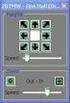 Gps-reittien lataaminen Lipas liikuntapaikat.fi - järjestelmään Mukana ohjeet mikäli reitti on tallennettu Sports trackerillä (3.10.2016 Kirsi Vehkakoski). 1. Gpx -jäljen tuominen Lipas-järjestelmään GPS-laitteella
Gps-reittien lataaminen Lipas liikuntapaikat.fi - järjestelmään Mukana ohjeet mikäli reitti on tallennettu Sports trackerillä (3.10.2016 Kirsi Vehkakoski). 1. Gpx -jäljen tuominen Lipas-järjestelmään GPS-laitteella
Mukavia kokeiluja ClassPad 330 -laskimella
 Mukavia kokeiluja ClassPad 330 -laskimella Tervetuloa tutustumaan Casio ClassPad laskimeen! Jos laskin ei ole yksin omassa käytössäsi, on hyvä tyhjentää aluksi muistit ja näytöt valikosta Edit->Clear All
Mukavia kokeiluja ClassPad 330 -laskimella Tervetuloa tutustumaan Casio ClassPad laskimeen! Jos laskin ei ole yksin omassa käytössäsi, on hyvä tyhjentää aluksi muistit ja näytöt valikosta Edit->Clear All
GEOS. Piirto-ohjeet LibreOfficeohjelmistolla
 GEOS Piirto-ohjeet LibreOfficeohjelmistolla Sisältö: Yleisiä ohjeita Dia 3 Kerros- ja kilpitulivuoren piirtäminen Dia 10 Korkeusprofiilin piirtäminen koordinaatistoon Dia 16 LibreOffice-ohjelma on ladattavissa
GEOS Piirto-ohjeet LibreOfficeohjelmistolla Sisältö: Yleisiä ohjeita Dia 3 Kerros- ja kilpitulivuoren piirtäminen Dia 10 Korkeusprofiilin piirtäminen koordinaatistoon Dia 16 LibreOffice-ohjelma on ladattavissa
Päivitysohje Opus Dental
 Päivitysohje Opus Dental 7.1.460 1. Päivitysohjelman lataaminen Avaa Opus Dental -internetsivu osoitteessa www.opusdental.com. Klikkaa etusivulta Suomen lippua avataksesi suomenkielisen sivuston. Valitse
Päivitysohje Opus Dental 7.1.460 1. Päivitysohjelman lataaminen Avaa Opus Dental -internetsivu osoitteessa www.opusdental.com. Klikkaa etusivulta Suomen lippua avataksesi suomenkielisen sivuston. Valitse
Osallistavan suunnittelun kyselytyökalu
 Osallistavan suunnittelun kyselytyökalu Käyttöohje ARFM- hankkeessa jatkokehitetylle SoftGIS-työkalulle Dokumentti sisältää ohjeistuksen osallistavan suunnittelun työkalun käyttöön. Työkalu on käytettävissä
Osallistavan suunnittelun kyselytyökalu Käyttöohje ARFM- hankkeessa jatkokehitetylle SoftGIS-työkalulle Dokumentti sisältää ohjeistuksen osallistavan suunnittelun työkalun käyttöön. Työkalu on käytettävissä
Pikaohje LandNova simulaattorin käyttöön(tarkemmat ohjeet käyttöohjeessa ja mallinnusohjeessa):
 Pikaohje -simulaattorin käyttöön(tarkemmat ohjeet käyttöohjeessa ja mallinnusohjeessa): 14.1 -simulaattori ei ole täysin yhteensopiva version 14.0 kanssa, tässä toimii mm. vgp-linjat, SBG-Geon formaatit
Pikaohje -simulaattorin käyttöön(tarkemmat ohjeet käyttöohjeessa ja mallinnusohjeessa): 14.1 -simulaattori ei ole täysin yhteensopiva version 14.0 kanssa, tässä toimii mm. vgp-linjat, SBG-Geon formaatit
Sen jälkeen Microsoft Office ja sen alta löytyy ohjelmat. Ensin käynnistä-valikosta kaikki ohjelmat
 Microsoft Office 2010 löytyy tietokoneen käynnistävalikosta aivan kuin kaikki muutkin tietokoneelle asennetut ohjelmat. Microsoft kansion sisältä löytyy toimisto-ohjelmistopakettiin kuuluvat eri ohjelmat,
Microsoft Office 2010 löytyy tietokoneen käynnistävalikosta aivan kuin kaikki muutkin tietokoneelle asennetut ohjelmat. Microsoft kansion sisältä löytyy toimisto-ohjelmistopakettiin kuuluvat eri ohjelmat,
CISS Base Excel raporttien määritys Käyttäjän käsikirja. CISS Base Käyttäjän Käsikirja Econocap Engineering Oy 1
 Käyttäjän käsikirja CISS Base Käyttäjän Käsikirja Econocap Engineering Oy 1 Tuotemerkit Accudraw, Bentley, B Bentley logo, MDL, MicroStation, MicroStation/J, QuickVision ja SmartLine ovat rekisteröityjä
Käyttäjän käsikirja CISS Base Käyttäjän Käsikirja Econocap Engineering Oy 1 Tuotemerkit Accudraw, Bentley, B Bentley logo, MDL, MicroStation, MicroStation/J, QuickVision ja SmartLine ovat rekisteröityjä
Vanhoja koetehtäviä. Analyyttinen geometria 2016
 Vanhoja koetehtäviä Analyyttinen geometria 016 1. Määritä luvun a arvo, kun piste (,3) on käyrällä a(3x + a) = (y - 1). Suora L kulkee pisteen (5,1) kautta ja on kohtisuorassa suoraa 6x + 7y - 19 = 0 vastaan.
Vanhoja koetehtäviä Analyyttinen geometria 016 1. Määritä luvun a arvo, kun piste (,3) on käyrällä a(3x + a) = (y - 1). Suora L kulkee pisteen (5,1) kautta ja on kohtisuorassa suoraa 6x + 7y - 19 = 0 vastaan.
Transkribuksen pikaopas
 Transkribuksen pikaopas Transkribus on alusta, jolla voi puhtaaksikirjoittaa haluamaansa aineistoa ja automaattisesti tunnistaa käsinkirjoitettua tekstiä. Sitä käyttääkseen täytyy rekisteröityä. Tässä
Transkribuksen pikaopas Transkribus on alusta, jolla voi puhtaaksikirjoittaa haluamaansa aineistoa ja automaattisesti tunnistaa käsinkirjoitettua tekstiä. Sitä käyttääkseen täytyy rekisteröityä. Tässä
Posterin teko MS Publisherilla
 Posterin teko MS Publisherilla Ensimmäisenä avaa MS Publisher 2010. Löydät sen Windows valikosta - All programs - Microsoft Office. Publisheriin avautuu allaolevan kuvan mukainen näkymä. Mikäli et näe
Posterin teko MS Publisherilla Ensimmäisenä avaa MS Publisher 2010. Löydät sen Windows valikosta - All programs - Microsoft Office. Publisheriin avautuu allaolevan kuvan mukainen näkymä. Mikäli et näe
PRELIMINÄÄRIKOE PITKÄ MATEMATIIKKA 9.2.2011
 PRELIMINÄÄRIKOE PITKÄ MATEMATIIKKA 9..0 Kokeessa saa vastata enintään kymmeneen tehtävään.. Sievennä a) 9 x x 6x + 9, b) 5 9 009 a a, c) log 7 + lne 7. Muovailuvahasta tehty säännöllinen tetraedri muovataan
PRELIMINÄÄRIKOE PITKÄ MATEMATIIKKA 9..0 Kokeessa saa vastata enintään kymmeneen tehtävään.. Sievennä a) 9 x x 6x + 9, b) 5 9 009 a a, c) log 7 + lne 7. Muovailuvahasta tehty säännöllinen tetraedri muovataan
ILMOITTAUTUMINEN. Hämeentie 105 A, FI Helsinki Tel , Fax
 1 ILMOITTAUTUMINEN 2 Käyttöohje Tempus Kilpailut: Ilmoittava seura Viimeksi päivitetty: 20.11.2018 Taustaa Tempus Tilastot pitää sisällään kaikki viralliset uintitulokset viime vuosilta. Tempus Kilpailut
1 ILMOITTAUTUMINEN 2 Käyttöohje Tempus Kilpailut: Ilmoittava seura Viimeksi päivitetty: 20.11.2018 Taustaa Tempus Tilastot pitää sisällään kaikki viralliset uintitulokset viime vuosilta. Tempus Kilpailut
Tilastolliset ohjelmistot 805340A. Pinja Pikkuhookana
 Tilastolliset ohjelmistot 805340A Pinja Pikkuhookana Sisältö 1 SPSS 1.1 Yleistä 1.2 Aineiston syöttäminen 1.3 Aineistoon tutustuminen 1.4 Kuvien piirtäminen 1.5 Kuvien muokkaaminen 1.6 Aineistojen muokkaaminen
Tilastolliset ohjelmistot 805340A Pinja Pikkuhookana Sisältö 1 SPSS 1.1 Yleistä 1.2 Aineiston syöttäminen 1.3 Aineistoon tutustuminen 1.4 Kuvien piirtäminen 1.5 Kuvien muokkaaminen 1.6 Aineistojen muokkaaminen
Tilastokeskuksen rajapintapalveluiden käyttöönotto QGIS-ohjelmistossa
 1 (7) Tilastokeskuksen rajapintapalveluiden käyttöönotto QGIS-ohjelmistossa ita laadittaessa on käytetty QGIS:n versiota 2.14.3. Ruudunkaappauskuvat ovat englanninkielisestä versiosta, mutta ohjeissa esitetään
1 (7) Tilastokeskuksen rajapintapalveluiden käyttöönotto QGIS-ohjelmistossa ita laadittaessa on käytetty QGIS:n versiota 2.14.3. Ruudunkaappauskuvat ovat englanninkielisestä versiosta, mutta ohjeissa esitetään
TAULUKKO, KAAVIO, SMARTART-KUVIOT
 PowerPoint 2013 Taulukko, kaaviot, SmartArt-kuviot Sisällysluettelo TAULUKKO, KAAVIO, SMARTART-KUVIOT TAULUKOT... 1 Taulukon muotoileminen... 1 Taulukon koon muuttaminen... 2 Rivien valitseminen... 2 Sarakkeiden
PowerPoint 2013 Taulukko, kaaviot, SmartArt-kuviot Sisällysluettelo TAULUKKO, KAAVIO, SMARTART-KUVIOT TAULUKOT... 1 Taulukon muotoileminen... 1 Taulukon koon muuttaminen... 2 Rivien valitseminen... 2 Sarakkeiden
MS-A0202 Differentiaali- ja integraalilaskenta 2 (SCI) Luento 1: Parametrisoidut käyrät ja kaarenpituus
 MS-A0202 Differentiaali- ja integraalilaskenta 2 (SCI) Luento 1: Parametrisoidut käyrät ja kaarenpituus Antti Rasila Aalto-yliopisto Syksy 2015 Antti Rasila (Aalto-yliopisto) MS-A0202 Syksy 2015 1 / 18
MS-A0202 Differentiaali- ja integraalilaskenta 2 (SCI) Luento 1: Parametrisoidut käyrät ja kaarenpituus Antti Rasila Aalto-yliopisto Syksy 2015 Antti Rasila (Aalto-yliopisto) MS-A0202 Syksy 2015 1 / 18
Aloitusohje versiolle 4.0
 Mikä on Geogebra? Aloitusohje versiolle 4.0 dynaamisen matematiiikan työvälineohjelma helppokäyttöisessä paketissa oppimisen ja opetuksen avuksi kaikille koulutustasoille vuorovaikutteiset geometria, algebra,
Mikä on Geogebra? Aloitusohje versiolle 4.0 dynaamisen matematiiikan työvälineohjelma helppokäyttöisessä paketissa oppimisen ja opetuksen avuksi kaikille koulutustasoille vuorovaikutteiset geometria, algebra,
Condes. Quick Start opas. Suunnistuksen ratamestariohjelmisto. Versio 7. Quick Start - opas Condes 7. olfellows www.olfellows.net 1.
 Condes Suunnistuksen ratamestariohjelmisto Versio 7 Quick Start opas Yhteystiedot: olfellows Jouni Laaksonen Poijukuja 4 21120 RAISIO jouni.laaksonen@olfellows.net www.olfellows.net olfellows www.olfellows.net
Condes Suunnistuksen ratamestariohjelmisto Versio 7 Quick Start opas Yhteystiedot: olfellows Jouni Laaksonen Poijukuja 4 21120 RAISIO jouni.laaksonen@olfellows.net www.olfellows.net olfellows www.olfellows.net
2016/06/24 13:47 1/11 Yleiskuvaus
 2016/06/24 13:47 1/11 Yleiskuvaus Yleiskuvaus Tällä toiminnolla määritetään väylän päällysrakenteet. Tätä toimintoa voidaan käyttää myös rehabilitaatiossa rehabilitaatio. Käyttäjä voi myös helposti määrittää
2016/06/24 13:47 1/11 Yleiskuvaus Yleiskuvaus Tällä toiminnolla määritetään väylän päällysrakenteet. Tätä toimintoa voidaan käyttää myös rehabilitaatiossa rehabilitaatio. Käyttäjä voi myös helposti määrittää
Luvun 5 laskuesimerkit
 Luvun 5 laskuesimerkit Esimerkki 5.1 Moottori roikkuu oheisen kuvan mukaisessa ripustuksessa. a) Mitkä ovat kahleiden jännitykset? b) Mikä kahleista uhkaa katketa ensimmäisenä? Piirretäänpä parit vapaakappalekuvat.
Luvun 5 laskuesimerkit Esimerkki 5.1 Moottori roikkuu oheisen kuvan mukaisessa ripustuksessa. a) Mitkä ovat kahleiden jännitykset? b) Mikä kahleista uhkaa katketa ensimmäisenä? Piirretäänpä parit vapaakappalekuvat.
Sarake 1 Sarake 2 Sarake 3 Sarake 4. Vahvistumisen jälkeen tavaran hinta on 70. Uusi tilavuus on
 AMMATTIKORKEAKOULUJEN TEKNIIKAN VALINTAKOE 1/5 TEHTÄVÄOSA / Ongelmanratkaisu 1.6. 2017 TEHTÄVÄOSA ONGELMANRATKAISU Vastaa kullekin tehtävälle varatulle ratkaisusivulle. Vastauksista tulee selvitä tehtävien
AMMATTIKORKEAKOULUJEN TEKNIIKAN VALINTAKOE 1/5 TEHTÄVÄOSA / Ongelmanratkaisu 1.6. 2017 TEHTÄVÄOSA ONGELMANRATKAISU Vastaa kullekin tehtävälle varatulle ratkaisusivulle. Vastauksista tulee selvitä tehtävien
2. PPPoE YHTEYDEN POISTAMINEN BAANA-CLIENT Windows 2000 / XP
 DHCP-käyttöönotto 1 1. YLEISTÄ...2 2. PPPoE YHTEYDEN POISTAMINEN BAANA-CLIENT Windows 2000 / XP...2 3. PPPoE YHTEYDEN POISTAMINEN - RAS PPPoE Windows 2000 / XP...4 4. PPPoE YHTEYDEN POISTAMINEN Windows
DHCP-käyttöönotto 1 1. YLEISTÄ...2 2. PPPoE YHTEYDEN POISTAMINEN BAANA-CLIENT Windows 2000 / XP...2 3. PPPoE YHTEYDEN POISTAMINEN - RAS PPPoE Windows 2000 / XP...4 4. PPPoE YHTEYDEN POISTAMINEN Windows
Differentiaalilaskenta 1.
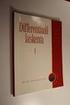 Differentiaalilaskenta. a) Mikä on tangentti? Mikä on sekantti? b) Määrittele funktion monotonisuuteen liittyvät käsitteet: kasvava, aidosti kasvava, vähenevä ja aidosti vähenevä. Anna esimerkit. c) Selitä,
Differentiaalilaskenta. a) Mikä on tangentti? Mikä on sekantti? b) Määrittele funktion monotonisuuteen liittyvät käsitteet: kasvava, aidosti kasvava, vähenevä ja aidosti vähenevä. Anna esimerkit. c) Selitä,
Taulukkolaskennan perusteet Taulukkolaskentaohjelmat
 Taulukkolaskennan perusteet Taulukkolaskentaohjelmat MS Excel ja LO Calc H6: Lomakkeen solujen visuaalisten ja sisältöominaisuuksien käsittely ja soluviittausten perusteet Taulukkolaskennan perusteita
Taulukkolaskennan perusteet Taulukkolaskentaohjelmat MS Excel ja LO Calc H6: Lomakkeen solujen visuaalisten ja sisältöominaisuuksien käsittely ja soluviittausten perusteet Taulukkolaskennan perusteita
Pikaohjeita OneNote OPS:in käyttäjille
 OneNote OPS OHJE Pikaohjeita OneNote OPS:in käyttäjille Vinkki: Jos et löydä hakemaasi, voit painaa F1-painiketta, joka avaa OneNote-ohjeen, josta voit hakea hakusanoilla vastausta kysymyksiisi liittyen
OneNote OPS OHJE Pikaohjeita OneNote OPS:in käyttäjille Vinkki: Jos et löydä hakemaasi, voit painaa F1-painiketta, joka avaa OneNote-ohjeen, josta voit hakea hakusanoilla vastausta kysymyksiisi liittyen
PÄIVITÄ TIETOSI OPTIMASTA! KOOSTE
 PÄIVITÄ TIETOSI OPTIMASTA! KOOSTE IT-palvelut / Hannele Rajaniemi optima-support@jyu.fi www.jyu.fi/itp/optima-ohjeet 2 Sisältö Mikä on koosteen idea? Miten saan kooste-työkalun käyttööni? Miten luon koosteen?
PÄIVITÄ TIETOSI OPTIMASTA! KOOSTE IT-palvelut / Hannele Rajaniemi optima-support@jyu.fi www.jyu.fi/itp/optima-ohjeet 2 Sisältö Mikä on koosteen idea? Miten saan kooste-työkalun käyttööni? Miten luon koosteen?
11 MATEMAATTINEN ANALYYSI
 Huippu Kertaus Tehtävien ratkaisut Kustannusosakeyhtiö Otava päivitetty 0.7.08 MATEMAATTINEN ANALYYSI ALOITA PERUSTEISTA 444A. a) Funktion arvot ovat positiivisia silloin, kun kuvaaja on x-akselin yläpuolella.
Huippu Kertaus Tehtävien ratkaisut Kustannusosakeyhtiö Otava päivitetty 0.7.08 MATEMAATTINEN ANALYYSI ALOITA PERUSTEISTA 444A. a) Funktion arvot ovat positiivisia silloin, kun kuvaaja on x-akselin yläpuolella.
MAB3 - Harjoitustehtävien ratkaisut:
 MAB - Harjoitustehtävien ratkaisut: Funktio. Piirretään koordinaatistoakselit ja sijoitetaan pisteet:. a) Funktioiden nollakohdat löydetään etsimällä kuvaajien ja - akselin leikkauspisteitä. Funktiolla
MAB - Harjoitustehtävien ratkaisut: Funktio. Piirretään koordinaatistoakselit ja sijoitetaan pisteet:. a) Funktioiden nollakohdat löydetään etsimällä kuvaajien ja - akselin leikkauspisteitä. Funktiolla
TALLENNETAAN MUISTITIKULLE JA MUISTIKORTILLE
 TALLENNETAAN MUISTITIKULLE JA MUISTIKORTILLE HERVANNAN KIRJASTON TIETOTORI Insinöörinkatu 38 33720 Tampere 040 800 7805 tietotori.hervanta@tampere.fi TALLENNETAAN MUISTIKULLE JA MUISTIKORTILLE 1 Muistitikun
TALLENNETAAN MUISTITIKULLE JA MUISTIKORTILLE HERVANNAN KIRJASTON TIETOTORI Insinöörinkatu 38 33720 Tampere 040 800 7805 tietotori.hervanta@tampere.fi TALLENNETAAN MUISTIKULLE JA MUISTIKORTILLE 1 Muistitikun
Viva-16. Käyttöohje. 1.4.2009 Veikko Nokkala Suomen Videovalvonta.com
 Viva-16 Käyttöohje 1.4.2009 Veikko Nokkala Sisällysluettelo Sisällysluettelo... 2 Ohjelmisto käyttöliittymä... 3 Asentaminen... 3 Käyttöönotto... 3 Katselu... 6 Tallennus... 8 Toistaminen... 9 Selain käyttöliittymä...
Viva-16 Käyttöohje 1.4.2009 Veikko Nokkala Sisällysluettelo Sisällysluettelo... 2 Ohjelmisto käyttöliittymä... 3 Asentaminen... 3 Käyttöönotto... 3 Katselu... 6 Tallennus... 8 Toistaminen... 9 Selain käyttöliittymä...
KUVAN LIITTÄMINEN TOISEEN KUVAAN PHOTOSCAPE- OHJELMALLA
 KUVAN LIITTÄMINEN TOISEEN KUVAAN PHOTOSCAPE- OHJELMALLA 14.2.2015 ATK Seniorit Mukanetti ry / Kuvakerho 2 Pieni ohje, miten PhotoScape-ohjelmalla voi liittää kuvan toiseen kuvaan Kuvat on tähän valittu
KUVAN LIITTÄMINEN TOISEEN KUVAAN PHOTOSCAPE- OHJELMALLA 14.2.2015 ATK Seniorit Mukanetti ry / Kuvakerho 2 Pieni ohje, miten PhotoScape-ohjelmalla voi liittää kuvan toiseen kuvaan Kuvat on tähän valittu
NUUO ETÄOHJELMA PIKAOPAS. Maahantuoja Dasys Oy Kaivolahdenkatu 6 00810 HELSINKI helpdesk@dasys.fi www.dasys.fi
 Maahantuoja Dasys Oy Kaivolahdenkatu 6 00810 HELSINKI helpdesk@dasys.fi www.dasys.fi NUUO ETÄOHJELMA PIKAOPAS 1.0 Tallenteiden haku ja kamerakuvien katselu DASYS-NUUO Tallentimien mukana tulee cd-levy
Maahantuoja Dasys Oy Kaivolahdenkatu 6 00810 HELSINKI helpdesk@dasys.fi www.dasys.fi NUUO ETÄOHJELMA PIKAOPAS 1.0 Tallenteiden haku ja kamerakuvien katselu DASYS-NUUO Tallentimien mukana tulee cd-levy
1 Funktiot, suurin (max), pienin (min) ja keskiarvo
 1 Funktiot, suurin (max), pienin (min) ja keskiarvo 1. Avaa uusi työkirja 2. Tallenna työkirja nimellä perusfunktiot. 3. Kirjoita seuraava taulukko 4. Muista taulukon kirjoitusjärjestys - Ensin kirjoitetaan
1 Funktiot, suurin (max), pienin (min) ja keskiarvo 1. Avaa uusi työkirja 2. Tallenna työkirja nimellä perusfunktiot. 3. Kirjoita seuraava taulukko 4. Muista taulukon kirjoitusjärjestys - Ensin kirjoitetaan
Add-In:n asennus tehdään omalle koneelle (ArcGIS asennettu omalle koneelle). HUOM! Verkkolevyltä asennus ei onnistu!
 HAME-työkalun koulutus maakuntien liitoille 17.1.2018 Harjoitustehtävät Harjoitukset 1. HAME-Add-Inin asennus omalle koneelle... 1 2. HAME-kaava -toiminnot... 5 2.1 Uusi kaava... 6 2.2 Kopioi oletuskuvaustekniikka...
HAME-työkalun koulutus maakuntien liitoille 17.1.2018 Harjoitustehtävät Harjoitukset 1. HAME-Add-Inin asennus omalle koneelle... 1 2. HAME-kaava -toiminnot... 5 2.1 Uusi kaava... 6 2.2 Kopioi oletuskuvaustekniikka...
Microstation 3D laitesuunnittelu 2014
 Microstation 3D laitesuunnittelu 2014 Uusi tiedosto Element Templates Graphic Groups Piirustus, Project Explorer Piirustuksen kuvannot Piirustusarkki 5/16/2014 1 Uusi tiedosto Siementiedostona voi käyttää
Microstation 3D laitesuunnittelu 2014 Uusi tiedosto Element Templates Graphic Groups Piirustus, Project Explorer Piirustuksen kuvannot Piirustusarkki 5/16/2014 1 Uusi tiedosto Siementiedostona voi käyttää
2006 i&i Solutions Oy
 2006 i&i Solutions Oy Materiaali on vapaasti käytettävissä. Alkuperäiseen materiaaliin ei saa kuitenkaan tehdä muutoksia ja alkuperäinen tekijä (i&i Solutions Oy) on aina oltava näkyvissä. Mikäli materiaalista
2006 i&i Solutions Oy Materiaali on vapaasti käytettävissä. Alkuperäiseen materiaaliin ei saa kuitenkaan tehdä muutoksia ja alkuperäinen tekijä (i&i Solutions Oy) on aina oltava näkyvissä. Mikäli materiaalista
Outlookin konfigurointi. Huoltamosähköposti Sonerahosted
 Outlookin asennusohje SoneraHosted/Toni Einola/8.5.2009 Outlookin konfigurointi Huoltamosähköposti Sonerahosted 1. Yleistä Teboilin huoltamosähköpostia voidaan käyttää selaimen ja älypuhelimen ohella myös
Outlookin asennusohje SoneraHosted/Toni Einola/8.5.2009 Outlookin konfigurointi Huoltamosähköposti Sonerahosted 1. Yleistä Teboilin huoltamosähköpostia voidaan käyttää selaimen ja älypuhelimen ohella myös
3.3 Paraabeli toisen asteen polynomifunktion kuvaajana. Toisen asteen epäyhtälö
 3.3 Paraabeli toisen asteen polynomifunktion kuvaajana. Toisen asteen epäyhtälö Yhtälön (tai funktion) y = a + b + c, missä a 0, kuvaaja ei ole suora, mutta ei ole yhtälökään ensimmäistä astetta. Funktioiden
3.3 Paraabeli toisen asteen polynomifunktion kuvaajana. Toisen asteen epäyhtälö Yhtälön (tai funktion) y = a + b + c, missä a 0, kuvaaja ei ole suora, mutta ei ole yhtälökään ensimmäistä astetta. Funktioiden
5 Rationaalifunktion kulku
 Juuri 6 Tehtävien ratkaisut Kustannusosakeyhtiö Otava päivitetty 5.7.06 5 Rationaalifunktion kulku. Funktion f määrittelyehto on. Muodostetaan symbolisen laskennan ohjelman avulla derivaattafunktio f ja
Juuri 6 Tehtävien ratkaisut Kustannusosakeyhtiö Otava päivitetty 5.7.06 5 Rationaalifunktion kulku. Funktion f määrittelyehto on. Muodostetaan symbolisen laskennan ohjelman avulla derivaattafunktio f ja
Käsikirjan paperiversiota ei enää ylläpidetä ohjeen päivämäärän jälkeen. Viimeisimmät versiot ohjeista löydät ohjelman Help-ruudulta.
 2 Käsikirjan paperiversiota ei enää ylläpidetä ohjeen päivämäärän jälkeen. Viimeisimmät versiot ohjeista löydät ohjelman Help-ruudulta. Sisällys 1 Yleistä... 3 1.1 Kirjanpitolain uudistus 2016... 3 Liitetietotosite...
2 Käsikirjan paperiversiota ei enää ylläpidetä ohjeen päivämäärän jälkeen. Viimeisimmät versiot ohjeista löydät ohjelman Help-ruudulta. Sisällys 1 Yleistä... 3 1.1 Kirjanpitolain uudistus 2016... 3 Liitetietotosite...
